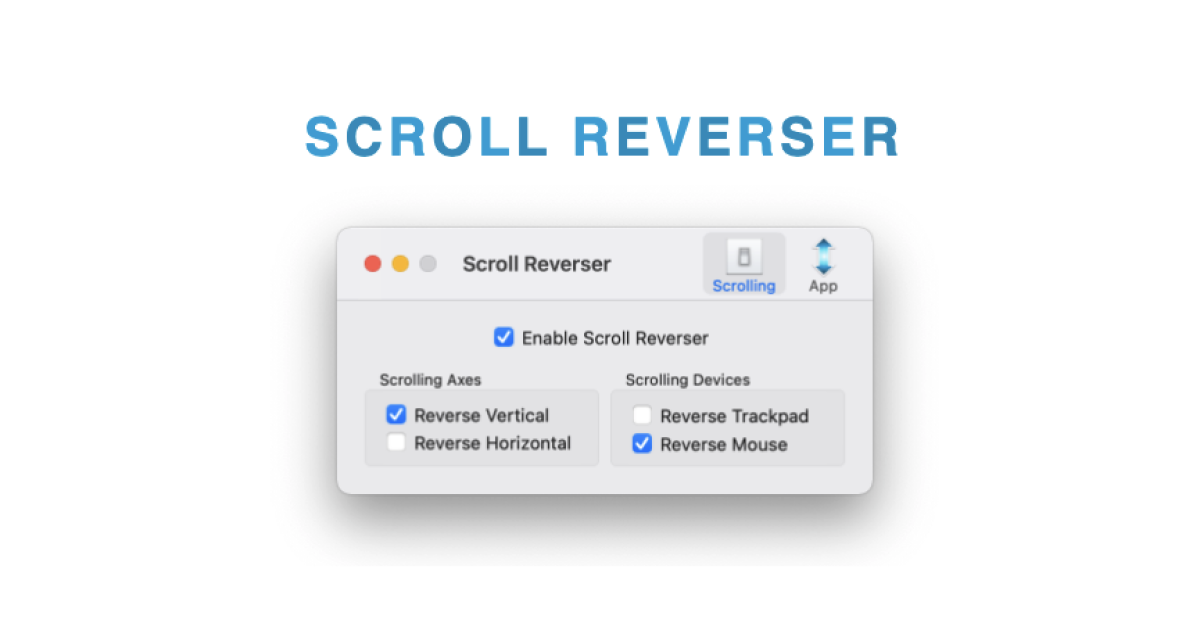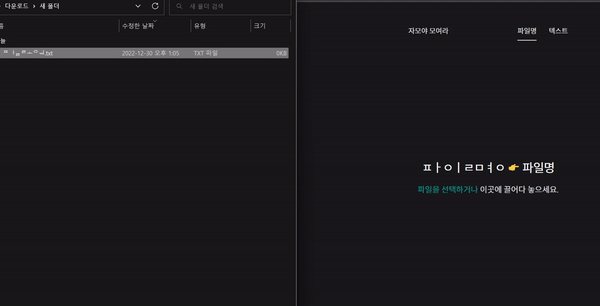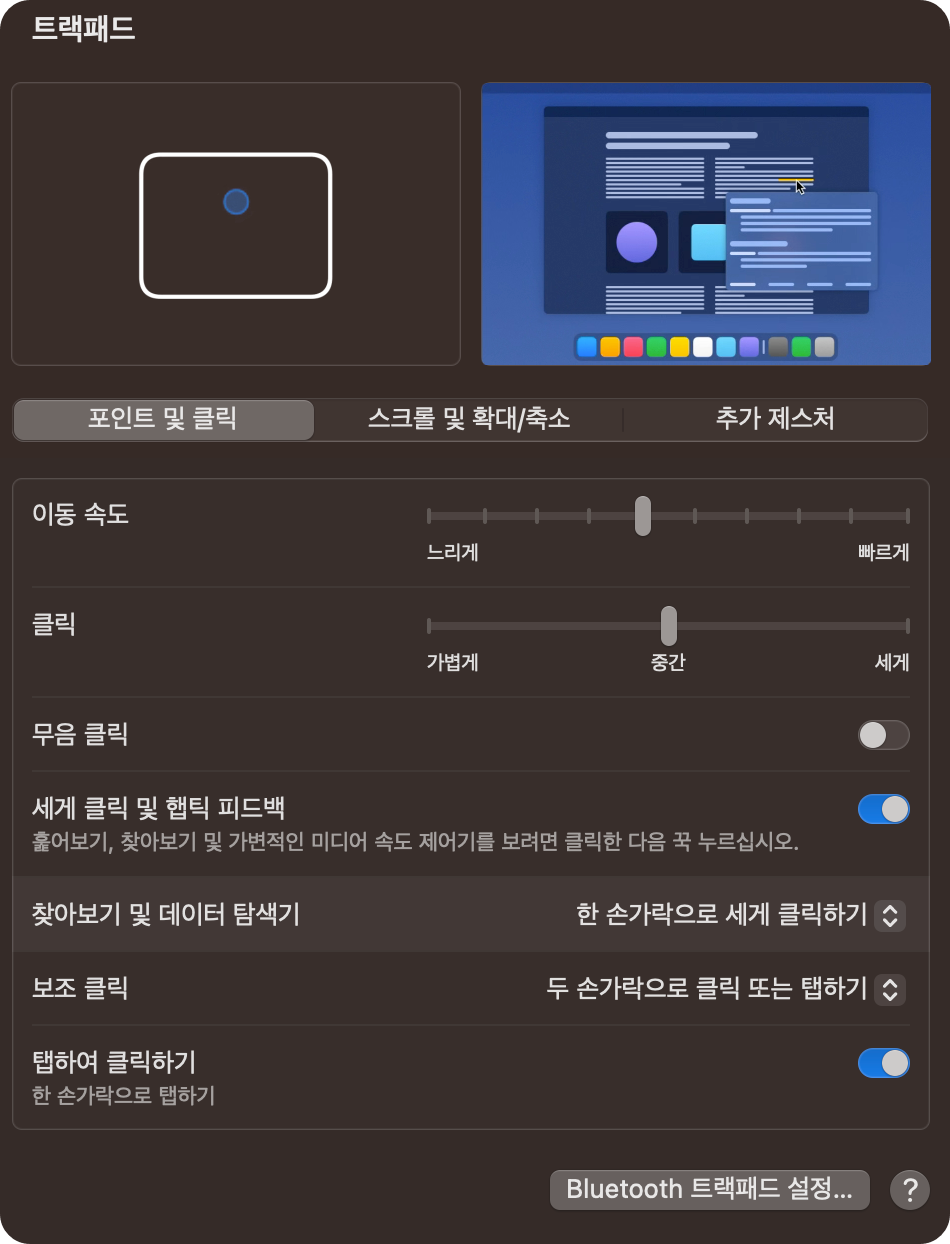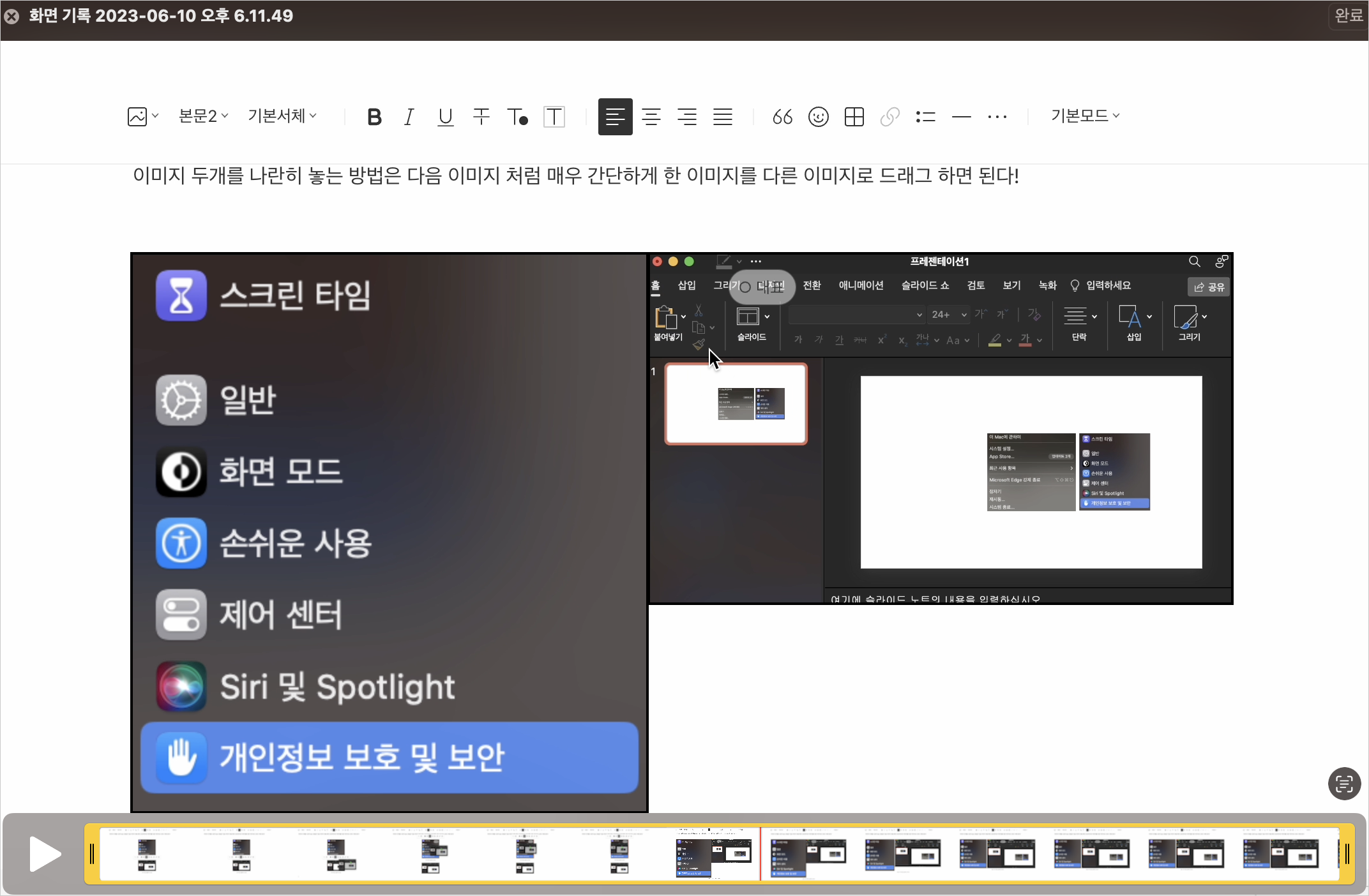맥북 사용 시, 윈도우 와 달리 마우스 휠의 페이지 스크롤 방향이 반대임을 알 수 있다. 휠의 방향으로 스크롤이 움직이는 것이 아니라 페이지가 휠의 방향으로 올리고 내리는 형태로 마우스가 설정되어 있다. 네이버 지도에서도 마우스 휠이 반대로 작동한다.
적응하면 크게 불편하지 않지만, 때때로 마우스의 스크롤 방향을 반대로 설정하고 싶을 때가 있다. 이때 사용할 수 있는 앱이 ‘Scroll Reverser’이다.
이 앱은 설치가 간단하며 사용자의 편의를 높일 수 있다.
관련 글
설치 없이 맥에서 분리된 파일명 자음 모음 합치는 방법 – Min IT 찍먹노트 (mntkim.com)
콘텐츠
맥북 스크롤 반전 이유
맥북에서 스크롤 방향이 반전되어 있는 것은 애플이 사용자 경험에 대한 철학을 반영한 결과다. 애플은 사용자가 스크롤을 하는 행위를 실제 물리적인 동작과 더 유사하게 만들고자 했다.
예를 들어, 터치스크린에서 손가락으로 화면을 위로 밀면 콘텐츠도 함께 위로 올라가는 것처럼, 맥북의 트랙패드에서도 같은 원리를 적용했다.
이러한 접근 방식은 사용자가 다양한 애플 기기 간 일관된 경험을 갖도록 돕는다. 처음에는 이러한 변화에 적응하는 데 시간이 필요할 수 있지만, 결국에는 더 직관적이고 자연스러운 사용자 경험을 제공한다는 게 애플의 생각이다.
이런 방식은 특히 멀티 터치 기술과 함께 사용될 때 더 큰 효과를 발휘한다.
Scroll Reverser for macOS 설치
설치 방법은 다음과 같다.
1. 사이트 방문 후 다운로드
Scroll Reverser for macOS (pilotmoon.com)
‘Scroll Reverser for macOS’는 pilotmoon.com에서 다운로드 받아 설치할 수 있다.
공식 홈페이지에는 Intel과 Apple Silicon 지원이라고 표기되어 있어 ARM 맥북도 공식 지원한다.
2. 다운로드 받은 파일 설치
다운로드 받은 후 zip 파일을 압축 해제하고, 안에 있는 파일을 응용 프로그램에 옮겨 실행한다.
맥북은 대부분 응용 프로그램에 옮기기만 해도 실행되는 프로그램이 많다.
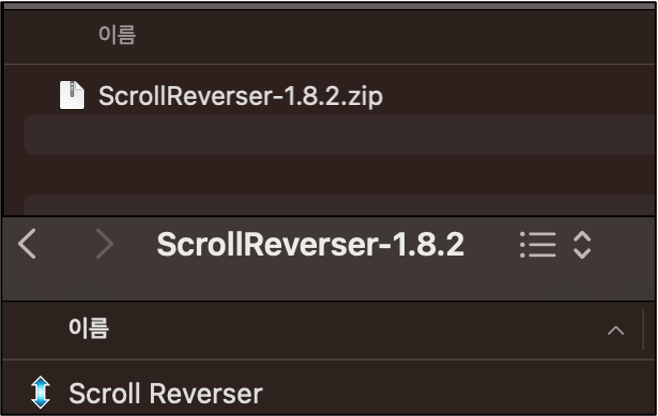
ScrollReverser 기능
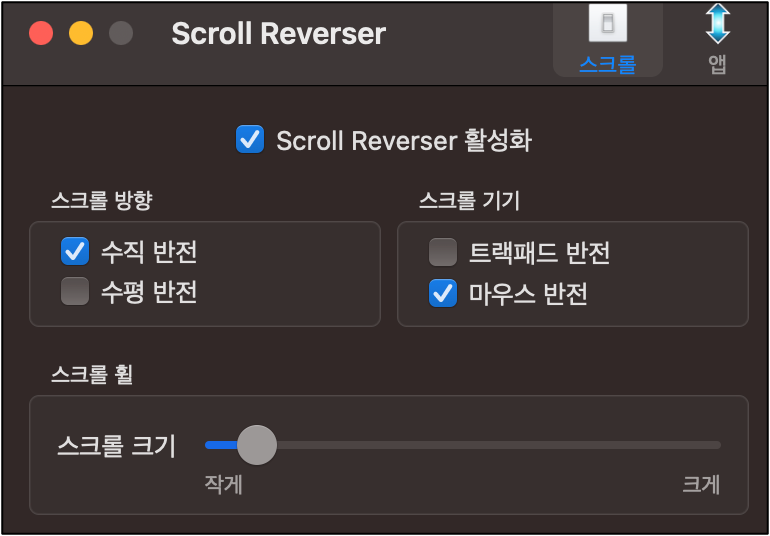
권한 부여 등을 완료하면 스크롤 방향, 스크롤을 한 번 돌릴 때 움직이는 크기, 그리고 트랙패드와 마우스 중 어디에만 적용할지 설정할 수 있는 화면이 나타난다.
기능 중엔 스크롤 휠 크기 또한 변경이 가능하다. 좀 더 자연스럽게 스크롤 휠을 변경할 수 있다.
윈도우와 맥북을 번갈아 사용하면 헷갈리고 귀찮을 수 있을 때 ‘Scroll Reverser’ 앱을 사용한 후에는 맥북 사용이 좀 더 자연스러워진다고 느낄 수 있다.
문제 발생 시
이 포스팅을 하기 전에는 앱의 스크롤 기기 선택 기능이 정상적으로 작동하지 않았다. 예를 들어 마우스만 선택했는데도 트랙패드가 함께 반전되었다.
최근 맥OS 업데이트로 인해 앱에 오류가 생겼을 수 있으나, 재설치 후 정상 작동하니 문제가 발생할 경우 재설치를 시도해 볼 것을 권한다.